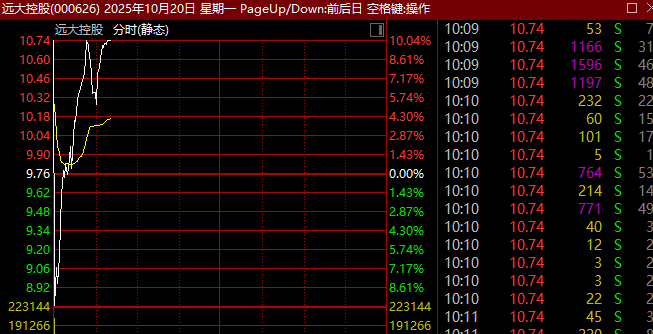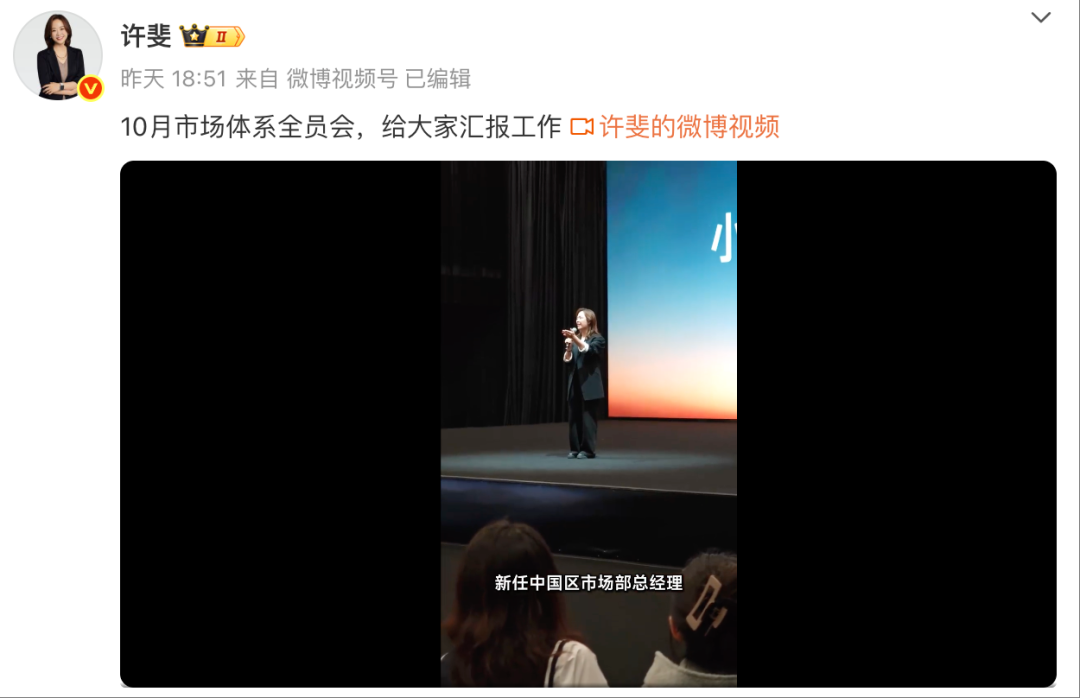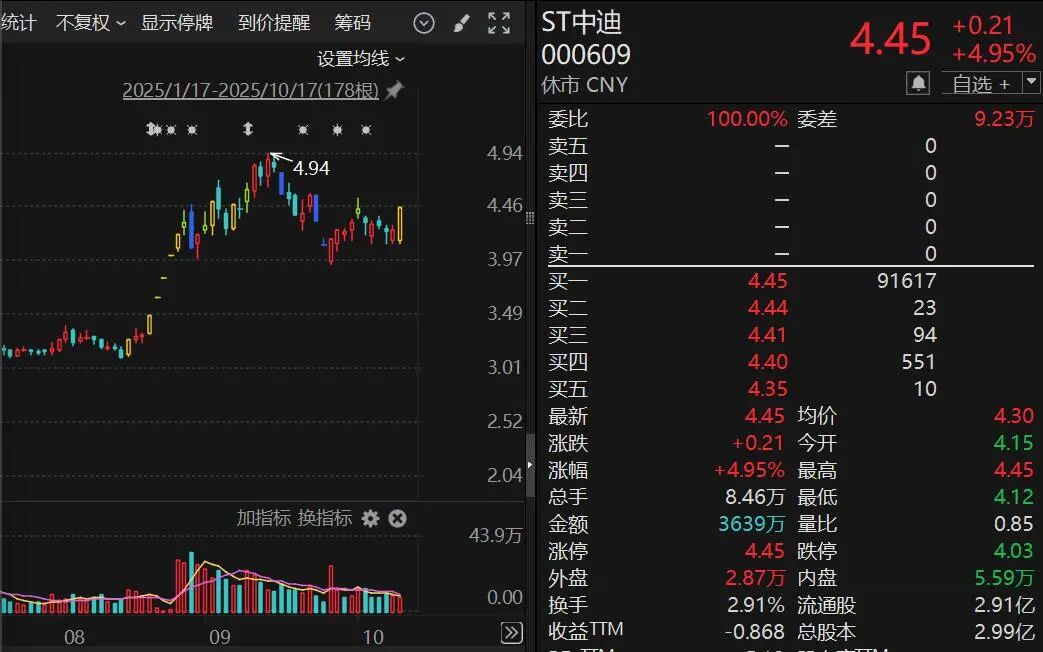Lazada与天猫打通助力商家拓展5大海外市
Lazada与天猫打通助力商家拓展海外市场,通过打通平台助力商家拓展5大海外市场。
记者从阿里旗下东南亚电商Lazada获悉,作为品牌战略的升级,Lazada在今年“双11”之前,已与天猫进行系统打通,为天猫商家增加马来西亚、新加坡、泰国、越南、菲律宾5个海外市场。
据介绍,该项目被命名为“一键轻出海”,即商家无需进行任何投入,就可轻松出海。目前,天猫商家的后台已上线报名通道,天猫小二会进行筛选,对符合条件的商家开放系统对接,随后Lazada的品牌商城LazMall里将生成店铺,商品、库存、营销、优惠等同步更新。当订单产生的时候,天猫商家只要发货到国内中转仓,Lazada将负责后续的跨境运输和售后,全程无需注册、无需组建海外团队。
记者获悉,该项目在内部的优先级很高。Lazada总裁千城介绍说:“品牌化已经进入了一个黄金时期,而现在我们也有了更强大的内部协同支持。”“一键轻出海”背后有两个重点,一个是内部协同:天猫小二会深度参与到项目中,挑选最合适的、最优质的品牌商家进入该项目;另一个是系统打通:通过两个平台的系统对接和AI能力,天猫商家在Lazada上将获得一个“双胞胎”店铺。
据介绍,Lazada从成立起就定位为品牌商城,而近年来,东南亚消费者对于品牌消费的需求也在持续增长。这次打通天猫,是品牌化战略的延续和升级,把更多优质品牌直接送到东南亚。本地化能力也是Lazada的独特优势。Lazada培养了一支深耕本地、对东南亚市场熟悉的本地化团队。
值得一提的是,东南亚一直被认为是国内品牌出海第一站。墨腾创投《2025东南亚电商报告》显示,2024年,东南亚电商市场规模达1284亿美元,其中Shopee、Lazada与TikTokShop已在东南亚合计超过80%市场份额,形成三足鼎立格局。